Cara menginstal WordPress di CyberPanel?
2023-09-15
Lingkungan Instalasi
- Sistem Operasi: Ubuntu 22.0
- Panel Kontrol: CyberPanel
- Konfigurasi VPS: 1v CPU, 2Gb RAM, 50GB NVMe SSD Storage
- Lokasi: Silicon Valley
Cara Menginstal WordPress di CyberPanel?
CyberPanel, yang didukung oleh OpenLiteSpeed, adalah panel kontrol hosting web yang populer dan efisien. Salah satu fitur unggulannya adalah kemudahan bagi pengguna untuk menginstal aplikasi seperti WordPress. Dalam panduan ini, kami akan memandu Anda melalui proses instalasi WordPress di CyberPanel.
Prasyarat:
- Sebuah server dengan CyberPanel terinstal.
- Anda dapat menginstal CyberPanel sendiri. Periksa Cara menginstal CyberPanel di Ubuntu VPS?
- Anda juga dapat membeli VPS CyberPanel yang sudah terinstal di LightNode.
- Sebuah nama domain (opsional tetapi disarankan).
Panduan Langkah-demi-Langkah:
-
Masuk ke CyberPanel:
- Arahkan ke dasbor CyberPanel Anda dengan memasukkan
https://your_server_ip:8090di browser Anda. - Masuk menggunakan kredensial Anda. Anda dapat mendapatkan kredensial melalui koneksi ke server.
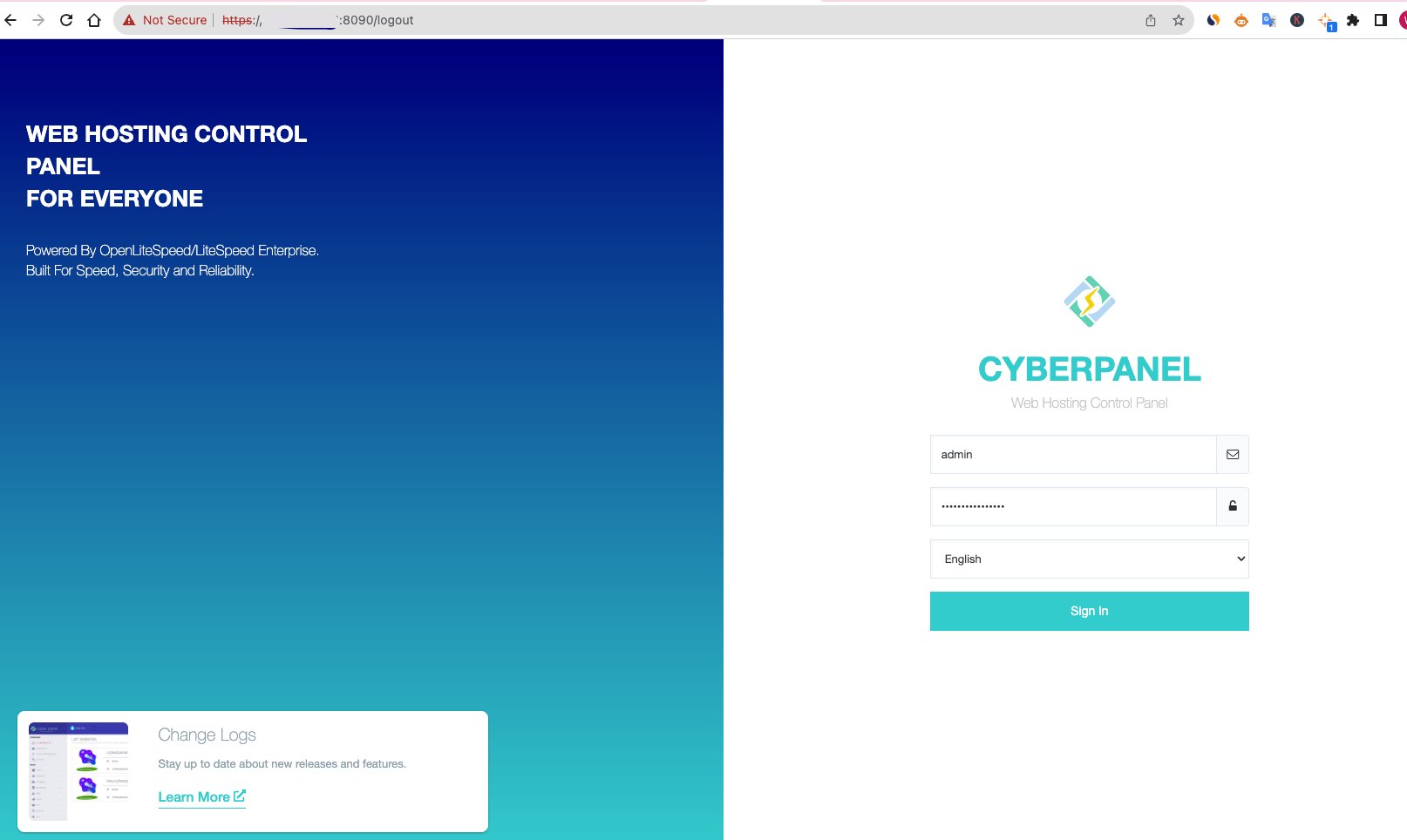
- Arahkan ke dasbor CyberPanel Anda dengan memasukkan
-
Buat Situs Web Baru:
- Di dasbor utama, klik "Websites" dan kemudian "Create Website".
- Isi detail yang diperlukan, seperti nama domain, email, dan pilih versi PHP (misalnya, 7.4).
- Klik "Create Website".
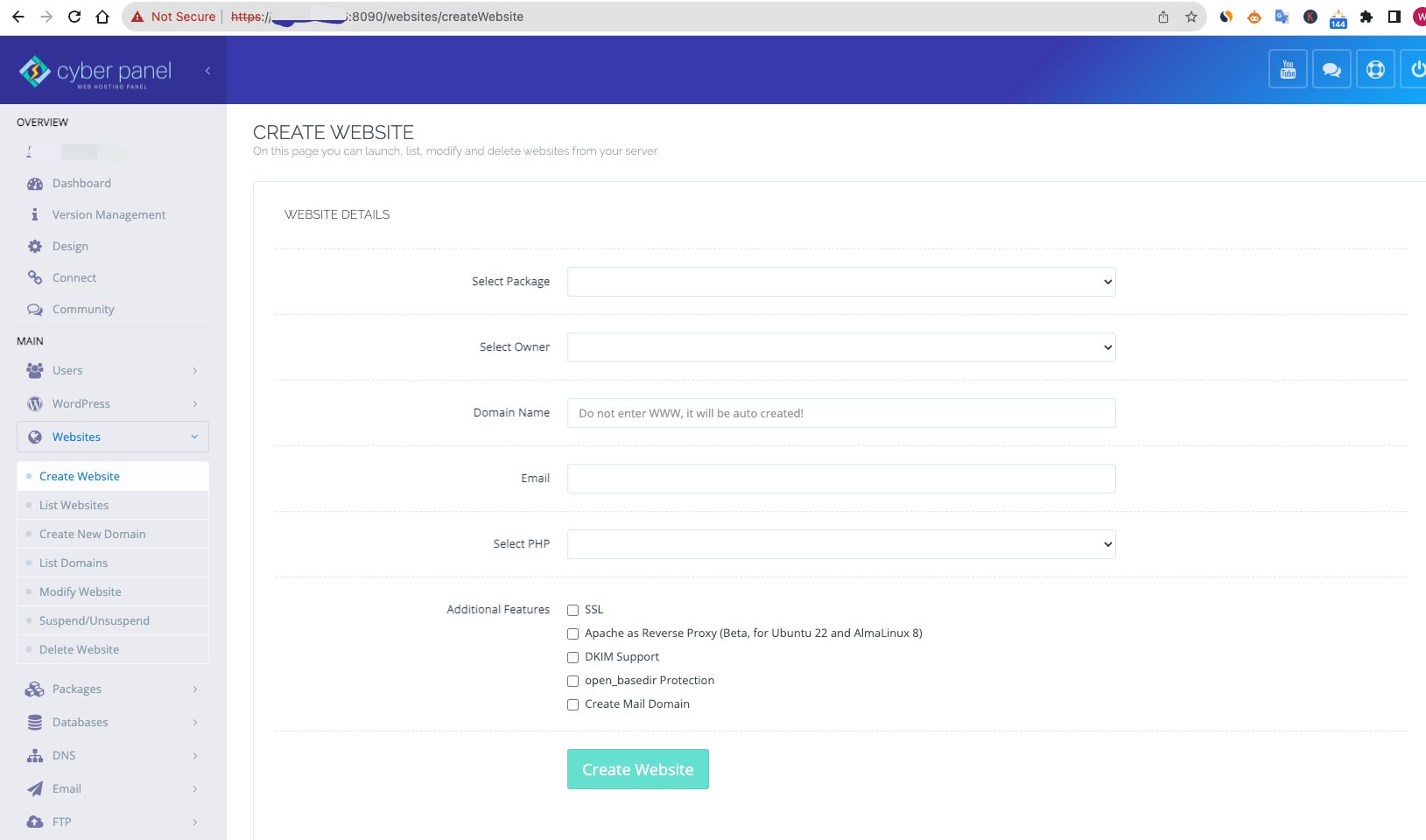
-
Instal WordPress:
- Setelah situs web dibuat, kembali ke dasbor.
- Klik "Websites" dan kemudian "List Websites".
- Temukan situs web yang baru Anda buat dan klik "Manage".
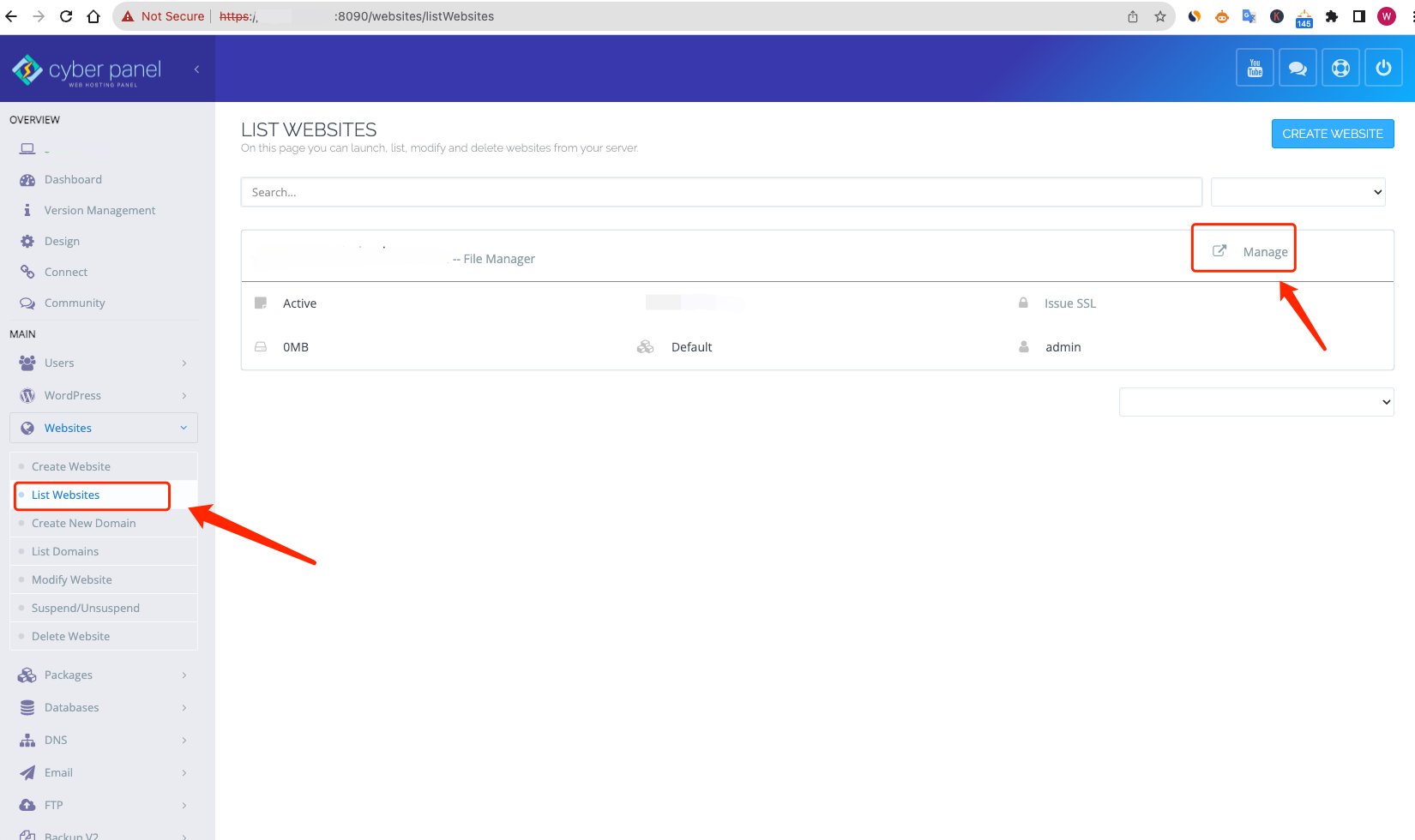
- Di sisi kanan, pilih "Application Installer" dan kemudian pilih "WordPress + LSCache".
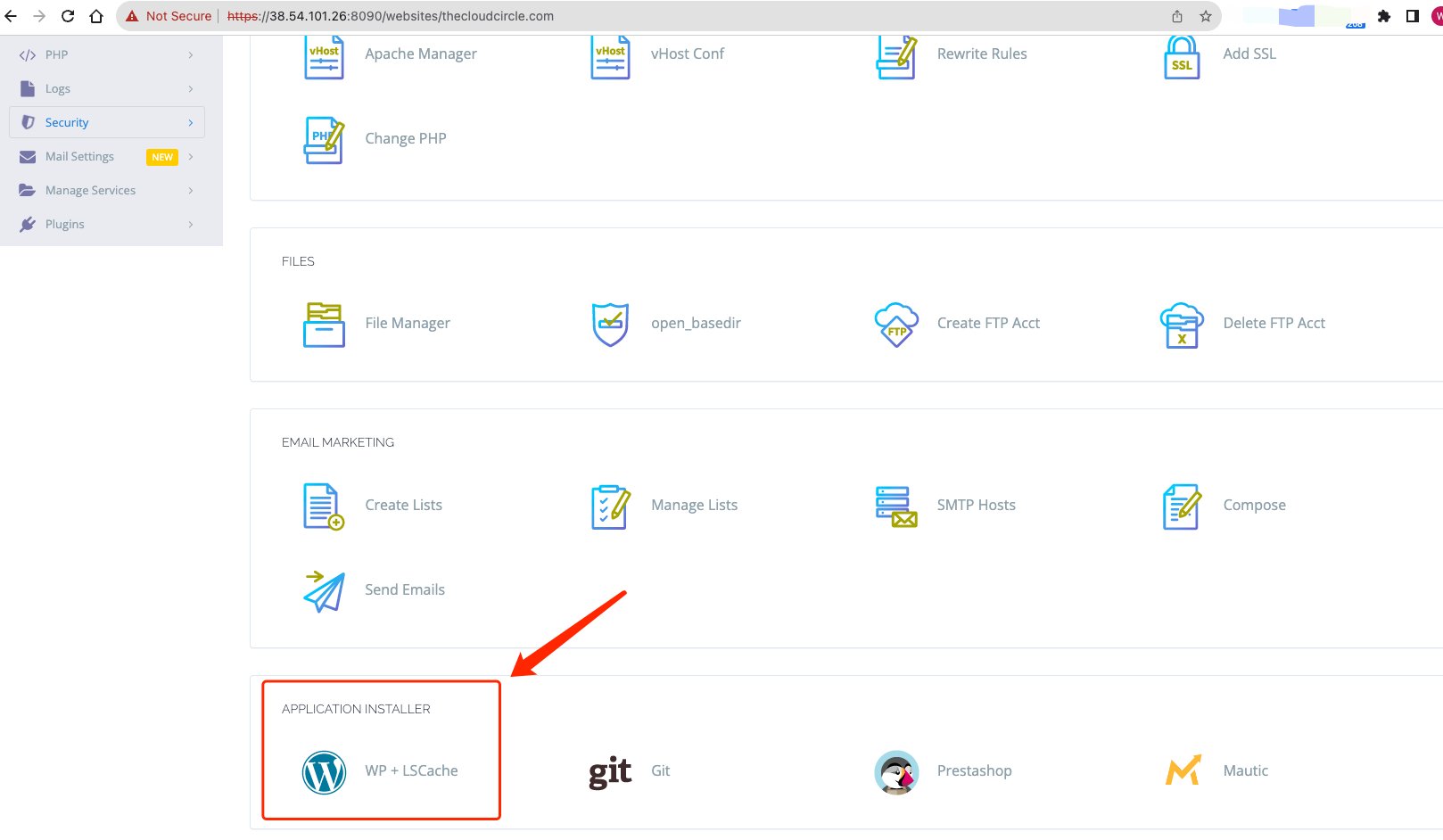
- Isi detail instalasi WordPress, seperti nama situs, nama pengguna admin, kata sandi admin, dan email.
- Klik "Install". Proses ini mungkin memakan waktu beberapa menit.
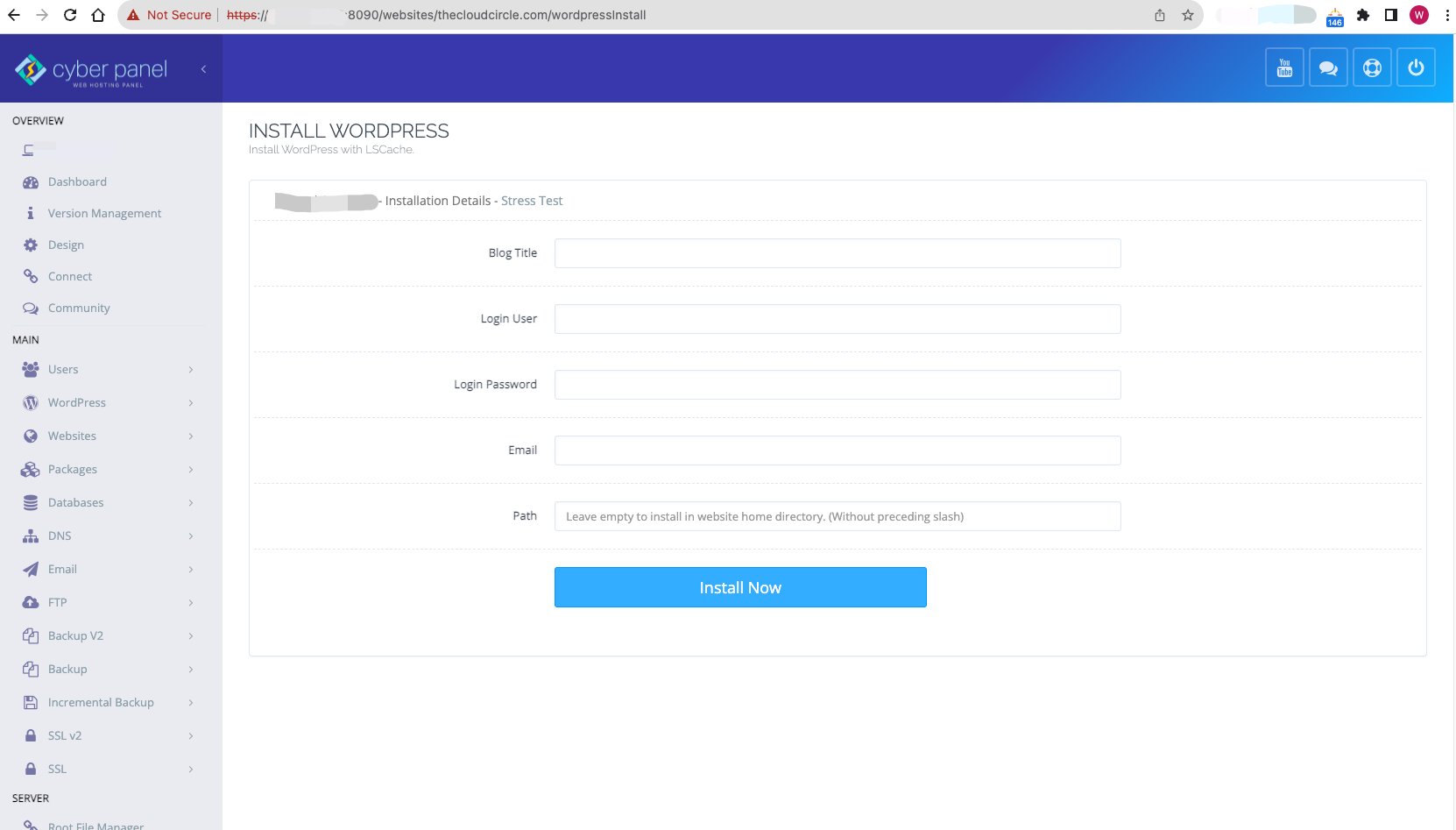
-
Akses Situs WordPress Anda:
- Setelah instalasi selesai, Anda dapat mengakses situs WordPress Anda dengan mengunjungi domain Anda atau
http://your_domain/wp-admin. - Masuk ke dasbor WordPress menggunakan kredensial admin yang Anda atur selama instalasi.
- Setelah instalasi selesai, Anda dapat mengakses situs WordPress Anda dengan mengunjungi domain Anda atau
-
Sentuhan Akhir:
- Sekarang Anda telah menginstal WordPress, pertimbangkan untuk melakukan hal berikut untuk pengalaman yang lebih lancar:
- Instal plugin penting seperti Yoast SEO, Akismet Anti-Spam, dan plugin caching.
- Pilih dan sesuaikan tema untuk memberikan tampilan unik pada situs web Anda.
- Perbarui struktur permalink Anda dengan pergi ke "Settings" > "Permalinks" di dasbor WordPress Anda.
- Sekarang Anda telah menginstal WordPress, pertimbangkan untuk melakukan hal berikut untuk pengalaman yang lebih lancar:
FAQ
Apakah CyberPanel gratis untuk digunakan?
- Ya, CyberPanel memiliki versi gratis yang mencakup OpenLiteSpeed. Namun, ada juga versi berbayar yang menawarkan fitur tambahan dan server LiteSpeed Enterprise.
Bisakah saya menginstal aplikasi lain selain WordPress di CyberPanel?
- Tentu saja! CyberPanel menawarkan berbagai installer satu klik untuk aplikasi lain seperti Joomla, PrestaShop, dan Magento, di antara lainnya.
Apakah saya perlu nama domain untuk menginstal WordPress di CyberPanel?
- Meskipun memiliki nama domain disarankan untuk situs web yang aktif, itu tidak wajib. Anda dapat menginstal WordPress menggunakan alamat IP server Anda, tetapi ingat bahwa itu tidak ideal untuk situs produksi.
Bagaimana cara mengamankan situs WordPress saya setelah instalasi?
- Pertimbangkan untuk menggunakan kata sandi yang kuat, menjaga WordPress, tema, dan plugin Anda tetap diperbarui, serta menginstal plugin keamanan seperti Wordfence atau Sucuri Security.
Bagaimana saya dapat mengoptimalkan kecepatan situs WordPress saya di CyberPanel?
- OpenLiteSpeed, yang disertakan dengan CyberPanel, sudah dioptimalkan untuk kecepatan. Namun, Anda dapat lebih meningkatkan kinerja situs Anda dengan menggunakan plugin caching seperti LiteSpeed Cache, mengoptimalkan gambar, dan meminimalkan skrip eksternal.
Bisakah saya memigrasikan situs WordPress saya yang sudah ada ke CyberPanel?
- Ya, Anda bisa. CyberPanel menawarkan alat untuk membantu dengan migrasi, atau Anda dapat menggunakan plugin WordPress seperti All-in-One WP Migration atau Duplicator untuk membantu dalam proses tersebut.
Bagaimana cara memperbarui WordPress di CyberPanel?
- Setelah WordPress terinstal, pembaruan dapat dikelola langsung dari dasbor WordPress. Ketika versi baru tersedia, Anda akan menerima pemberitahuan di area admin WordPress Anda.
Apakah ada batasan jumlah situs WordPress yang dapat saya instal di CyberPanel?
- Jumlah situs web yang dapat Anda host tergantung pada sumber daya server Anda dan versi CyberPanel yang Anda gunakan. Versi gratis tidak memiliki batasan jumlah situs web, tetapi Anda harus memastikan server Anda dapat menangani beban.
